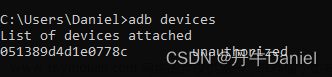-
什么是adb?
adb是android sdk里的一个工具(相当于一个debug工具),用这个工具可以直接操作管理android模拟器或者真实的android设备。 -
adb能用来做什么
可以使用adb管理设备或手机模拟器状态,可以对手机进行安装软件、系统升级、运行shell命令、拷贝推送文件、查看设备硬件信息、查看程序占用资源等,可以让用户在电脑上对手机进行全面的操作。 -
怎么使用adb
1)-下载配置环境变量:下载完成后复制adb所在的路径,在系统变量下选择配置“path”将adb的路径新建一个变量粘贴上保存即可

验证是否完成配置:cmd输入“adb version”显示版本信息即算配置安装成功
2)-打开运行adb 1:在adb安装文件夹中按住shift+鼠标右键,会出现“在此处打开“powershell窗口”即可,或者win+r输入cmd进入命令窗口后输入adb也可以切换到adb命令窗口。
3)-打开手机开发者模式,开始usb调试和usb安装、usb调试(安全设置)这几个都打开。
验证设备是否链接成功:adb devices 输入后会列出链接成功设备的名称。
当设备一直处于离线状态(offline)时的解决办法文章来源:https://www.toymoban.com/news/detail-470960.html
- adb kill-server && adb start-server 关闭、重启adb
- adb reconnect offline 在自动化代码段里try catch一下,如果offline了就执行重新连接
检查端口5037占用,排除改名的adb adb nodaemon server-检查端口是否为5037
换USB线和USB口拔插
重启手机
撤销usb授权重试
关闭开发者模式再开启
*如果版本低于1.0.31时切换adb版本尝试 adb version 查看版本信息,这里猜测可能需要adb版本在1.0.31以上才行
4. adb常见命令:
启动 adb server 命令:adb start-server
停止 adb server 命令:adb kill-server
查看 adb 版本:adb version
安装 APK命令:adb install apk完整路径,当链接了多个设备时需要指定一个设备安装:adb -s 设备编号 install apk完整路径。
卸载应用命令:adb uninstall [-k]
清除应用数据与缓存:adb shell pm clear
查看正在运行的 Services命令:adb shell dumpsys activity services []
查看应用详细信息命令:adb shell dumpsys package
发送广播,命令格式:adb shell am broadcast [options]
强制停止应用命令:adb shell am force-stop
文件管理复制设备里的文件到电脑:adb pull <设备里的文件路径> [电脑上的目录]
复制电脑里的文件到设备:adb push <电脑上的文件路径> <设备里的目录>
电池状况命令:adb shell dumpsys battery
adb help, 列出所有的选项说明及子命令文章来源地址https://www.toymoban.com/news/detail-470960.html
到了这里,关于adb介绍、环境配置及设备offline解决方法。的文章就介绍完了。如果您还想了解更多内容,请在右上角搜索TOY模板网以前的文章或继续浏览下面的相关文章,希望大家以后多多支持TOY模板网!